Las ventajas de un servidor dedicado con el precio de un hosting compartido.
Dominios
- Hosting
-
Hosting Robusto
Hosting es el Hospedaje web que hace que su sitio sea visible en la web. Ofrecemos planes rápidos y confiables para cada necesidad, desde una Web básica hasta un sitio de gran potencia.
Servidores VPS
-
Servidor VPS Ofertaon 11 agosto, 2017Servidor VPS Medioon 11 agosto, 2017Servidor VPS Gold
Consiga el rendimiento de un servidor dedicado con la facilidad de un hosting compartido.
on 11 agosto, 2017Servidor VPS PremiumAmplié sus Recursos de disco duro, memoria, CPU según tus necesidades en minutos.
on 11 agosto, 2017Disponga de toda la potencia, privacidad y seguridad que te otorgan nuestros servidores VPS.
Dedicados
-
Servidor Dedicado OfertaServidor Dedicado Medio
Para aquellas empresas que necesitan un servidor físico para sus aplicaciones y sistemas.
Servidor Dedicado GoldAlta disponibilidad, Hardware de vanguardia, Fuentes de alimentación redundantes.
Servidor Dedicado PremiumA su disposición sistemas operativos de gran alcance, como Linux o Windows.
Rendimiento de alto nivel gracias al uso de nuestros potentes procesadores Intel Xeon.
Productos
Contacto
¿Necesitas ayuda?, ¡Contactanos!
Mesa Central +1 (305) 507 8026
Lun a Dom de las 8 a las 20h - (GMT-4)
CLOSE
Cómo saber qué versión de WordPress tengo
Por FelipePublicado en:

WordPress es la herramienta más utilizada en la actualidad para la creación de páginas web y blogs. Se trata de una plataforma gratuita, flexible y altamente personalizable que aporta numerosos beneficios a la hora de desarrollar un sitio web y posicionarlo en Google. Incluso con su plugin WooCommerce también es una de las herramientas más utilizadas para la creación de eCommerce.
A continuación veremos cómo saber qué versión de WordPress tengo y por qué es necesario conocer con qué versión de WordPress se está trabajando. Finalmente, mostraremos cómo averiguar la versión de WordPress que utiliza cualquier sitio web.
Por qué es necesario saber la versión de WordPress con la que trabajas
Aunque puede parecer un auto de menor importancia a primera vista, conocer la versión de WordPress con la que se está trabajando es muy importante por dos motivos:
- -Incrementar la seguridad. Es necesario utilizar siempre la última versión WordPress para poder disponer de las máximas garantías de seguridad. Con cada nueva versión se eliminan vulnerabilidades y se añaden parches que mejoran la seguridad de los sitios web creados con esta plataforma.
- -Verificar la compatibilidad de temas y plugins. Los plugins y temas que se instalan en WordPress son compatibles, es decir, se garantiza su correcto funcionamiento con una determinada versión de WordPress. En caso de instalar un plugin que no es compatible con la versión actual de WordPress no podrá utilizarse, o incluso puede ocasionar que el sitio web no funcione y presente un mensaje de error del tipo 400.
Cómo saber qué versión de WordPress tengo paso a paso
Para conocer la versión de WordPress instalada hay que seguir los siguientes pasos:
- -Acceder al panel de administración de WordPress.
- -Ir a la sección Actualizaciones en el menú izquierdo del panel de administración.
- -Se mostrará la versión instalada de WordPress y también se indicará cuál es la última versión disponible para descargar.
También es posible conocer la versión de WordPress utilizada verificando el archivo versión.php del propio WordPress donde se guarda esa información. Para acceder a este archivo y averiguar la versión instalada hay que seguir estos pasos:
- -Acceder mediante un programa FTP al servidor de alojamiento web (con un programa como FileZilla, por ejemplo). El proveedor web suele proporcionar una herramienta web para acceder a los archivos del sitio que también serviría para ver el archivo versión.php.
- -Ir a la carpeta wp_includes que debería estar dentro de public_html. En caso de haber instalado WordPress en otra carpeta, buscar wp_includes en ella.
- -Buscar el archivo versión.php y abrirlo con el bloc de notas.
- -Buscar la expresión “wp_version” y se podrá comprobar la versión del WordPress instalada (suele estar en la línea 7 de este archivo)
¿Puedo saber qué versión de WordPress usa cualquier sitio web?
Si se quiere conocer la versión de WordPress que tiene instalado cualquier sitio web o en el caso de no poder acceder al panel de administración de WordPress (porque la web presenta un error o por cualquier otro motivo) es posible conocer la versión que se está utilizando de la siguiente manera:
- -Cargar el sitio web y hacer clic derecho en cualquier parte del mismo para seleccionar la opción Ver código fuente.
- -Abrir la búsqueda del navegador (CTRL + F en Windows 10) e introducir el texto “generator”.
- -Si no se ha desactivado la meta etiqueta HTML generator, se mostrará la versión de WordPress utilizada como podemos ver en la siguiente imagen:
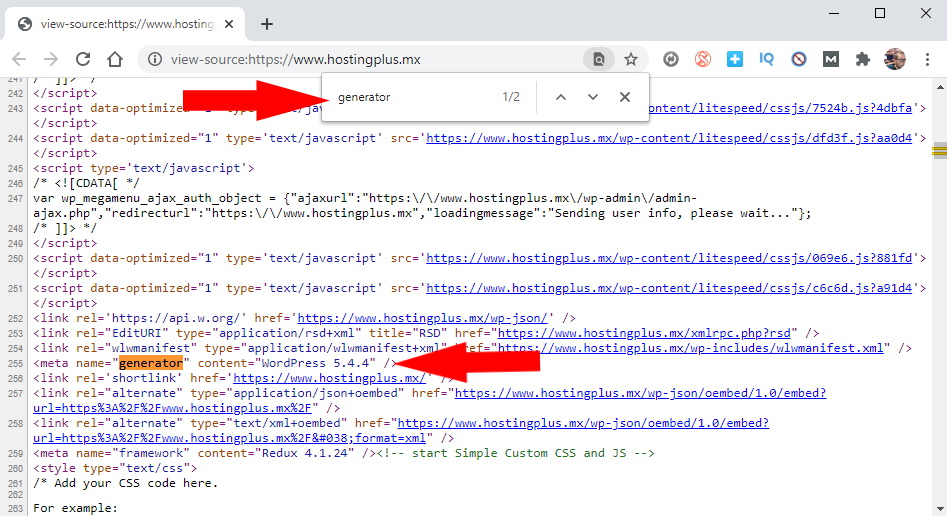
Cómo ocultar la versión de WordPress
Por motivos de seguridad es interesante desactivar la meta etiqueta generator para evitar que terceros malintencionados puedan averiguar la versión de WordPress instalada en busca de vulnerabilidades para atacar el sitio.
Para eliminar esta etiqueta hay que editar el archivo header.php de WordPress y eliminar la siguiente línea:
-También hay que editar el archivo functions.php y añadir la siguiente línea
-De esta forma no se mostrará la meta etiqueta generator con el número de versión del sitio WordPress y cualquier usuario no podrá conocer qué versión se está utilizando.
Conocer la versión de WordPress es muy útil para poder instalar un nuevo plugin o tema sin temor a que el sitio quede inoperativo al no ser compatible con la versión WordPress utilizada. También es importante conocer que versión de WordPress se tiene instalada para comprobar si se trata de la última disponible, y actualizarla en caso de que sea una versión anterior (para incrementar la seguridad del sitio web).
Averiguar la versión de WordPress puede realizarse por tres métodos distintos. En primer lugar, buscando la información desde el propio panel de administración del sitio. En segundo lugar, accediendo al archivo versión.php del WordPress instalado y que se encuentra en el servidor web. Y en tercer lugar, buscando en el código fuente de la página que muestra el navegador web utilizado.
Califica nuestro tutorial:
Necesita Ayuda? Contactenos!
+1 (305) 507 8026
Soporte Mesa Central +1 (305) 507 8026 -
Emergencias: +1 (305) 507 8026 -






